はじめに
『Fy Mascot』ではウィンドウ画面のデザインをテーマと呼び、自由に切り換えることができます。テーマは画像やテキストファイルで構成され誰でも簡単に作ることが出来ます。
テーマの作成には、付属しているテーマを参考にするとわかりやすいと思います。
テーマデータ
テーマデータは、プログラムがあるフォルダの中にある『theme』フォルダの中にテーマごとにフォルダに分けて入っています。
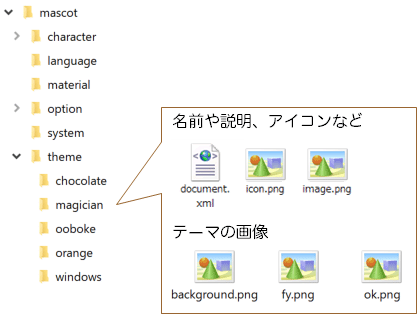
テーマは以下のファイルで構成されています。
情報ファイル類
各テーマのフォルダの中には、情報ファイル類として『document.xml』と『icon.png』、『image.png』があります。
・画像ファイル
『icon.png』、『image.png』の画像は、プロパティシートで表示される画像です。『icon.png』は120×120ピクセル、『image.png』は240×320ピクセルの画像です。
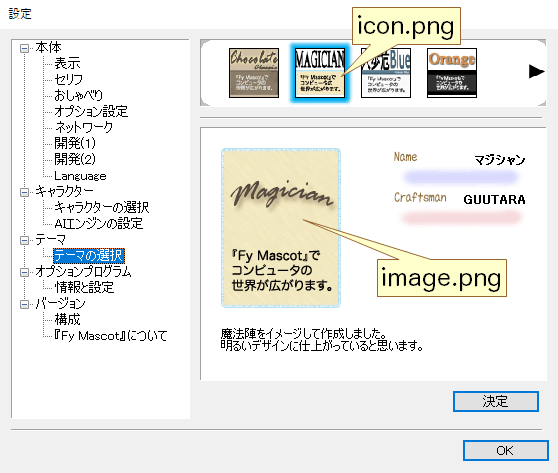
・ドキュメントファイル
『document.xml』はテーマの各種情報が書かれたもので、テーマ自体の情報、『文字や線の色』と『ボタンやエリアの位置』などが書かれています。『document.xml』は『XML』形式のテキストファイルで、『メモ帳』で開くと編集ができます。
『document.xml』
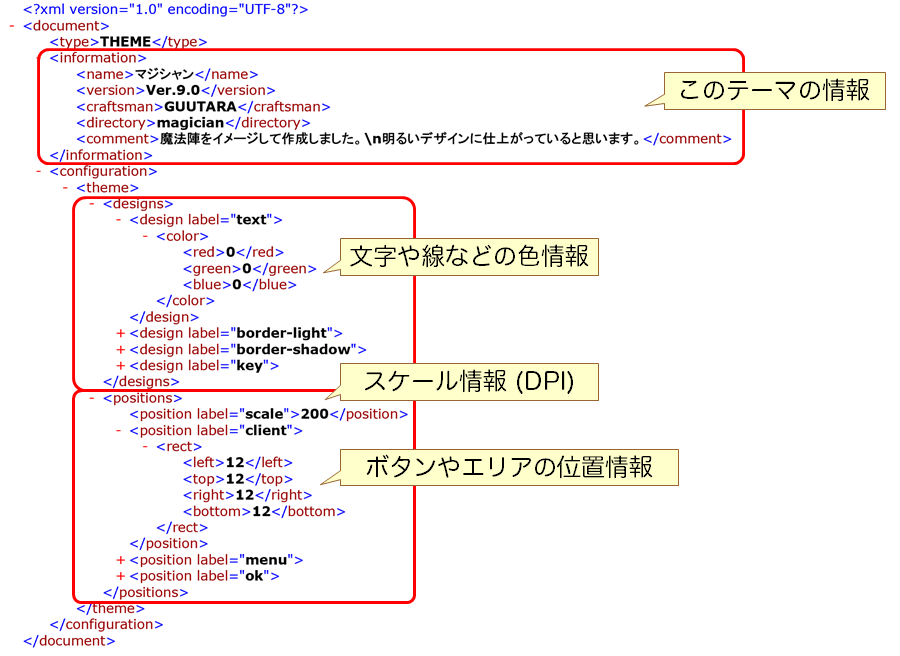
☆文字や線の色
ボタンの縁などの色を、Red、Green、Blueそれぞれの色を0~255の値で記述します。ペイントの色の編集画面で各色のRGBの値を見ることができます。
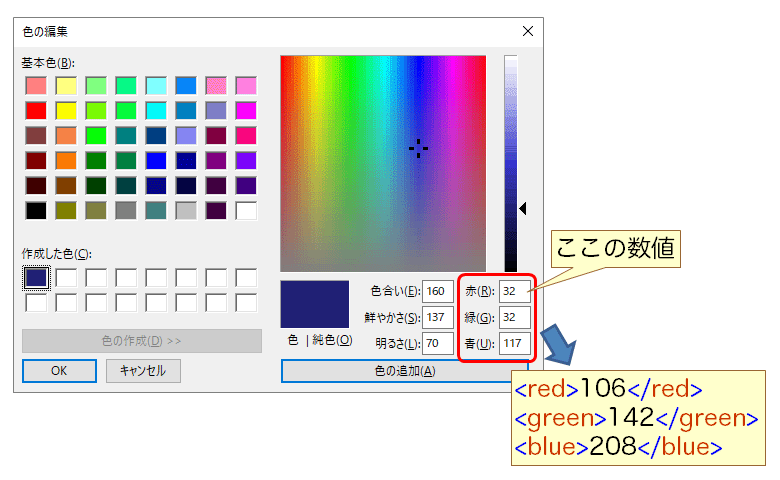
| ラベル名 | 意味 |
|---|---|
| text | 文字の色 |
| border-light | ボタンの縁 (明るい側) |
| border-shadow | ボタンの縁 (暗い側) |
| key | 透過色 (背景画像のうちこの色の部分は透過させる) |
☆ボタンやエリアの位置情報
ボタンやエリアの位置について記述します。
| ファイル名 | 意味 |
|---|---|
| client | ウィンドウの中でセリフなどが表示されるエリアを指定します。 (ボタンの位置はこのエリアの中でどの位置かになります。) |
| menu | 『MENU』ボタンの位置を指定します。 |
| ok | 『OK』ボタンの位置を指定します。 |
テキストの入力エリアなどはボタンの位置と連動して自動的に決められます。
テーマの画像
テーマを構成する画像です。すべての画像が揃っている必要があります。
| ファイル名 | 意味 |
|---|---|
| window.png | ウィンドウ本体 |
| menu.png | 『MENU』ボタン |
| ok.png | 『OK』ボタン |
インストール
オプションプログラムはzip圧縮したものをプロパティシートにドラッグアンドドロップすることでインストールすることができます。
初回起動時のキャラクター
初回起動時のテーマは"magician"になっていますが、『config.ini』というテキストファイルを作成し下記のように記述すると『sample』というフォルダのテーマが初回起動時に選択されます。独自テーマを添付して配布する場合などに便利です。
| [THEME] THEME=sample |
※ 二回目以降はセーブデータを初期化しない限りは、選択されているテーマが選択されます。